关于如何让 Apple Music Shuffle 变得更好的 5 个最佳技巧
如果您想知道如何随机播放音乐以使您的音乐聆听焕然一新,您会喜欢这个技巧 如何让 Apple Music 随机播放效果更好。顾名思义,随机播放会用意想不到的曲目序列重新排列您的播放列表,这非常有用,特别是如果您不喜欢以相同的顺序一遍又一遍地播放相同的音乐。如何在 Apple Music 中启用随机播放?如何才能获得更好的随机播放体验?查看下面的详细指南,让您的音乐流媒体体验更加有趣,不再无聊。
内容指南 第 1 部分:如何在 Apple Music 中随机播放音乐?第 2 部分:让 Apple Music 中的 Shuffle 播放效果更好的 5 种方法第 3 部分。 如何获得最佳的 Apple Music 体验?第 4 部分:有关 Apple Music 中随机播放的常见问题解答底线
第 1 部分:如何在 Apple Music 中随机播放音乐?
如前所述,最好先了解启用随机播放功能,然后再了解如何使 Apple Music 随机播放效果更好的提示。 为此,您可以使用“随机播放”按钮或让 Siri 帮助您完成该过程。
随机播放专辑或播放列表(移动设备)
- 在 iOS 或 Android 设备上启动 Apple Music 应用。
- 选择您想要随机播放的任何播放列表或专辑。
- 在专辑或播放列表的顶部,点击“随机播放”按钮。
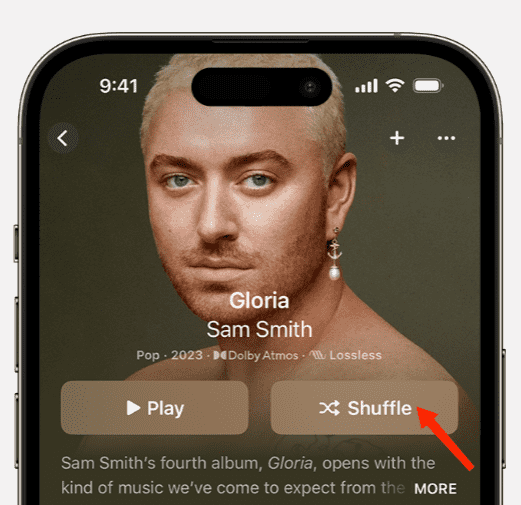
随机播放整个图书馆(移动版)
- 在 iOS 或 Android 设备上启动 Apple Music 应用。然后点击库。
- 轻点歌曲或专辑。
- 在歌曲或专辑顶部,点击随机播放按钮。
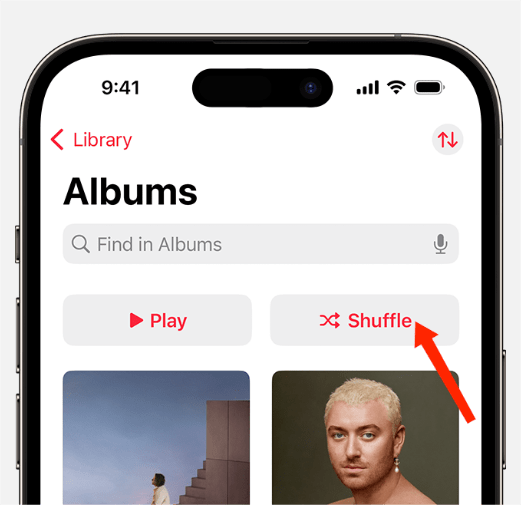
让 Siri 随机播放音乐(仅限 iPhone)
对于所有使用 iOS 设备的人,您还可以从 Siri. 接下来的第一步是相同的,打开应用程序,选择任何播放列表,然后说“嘿 Siri,随机播放这个播放列表/专辑”。 只需确保您的命令清晰明了,这样 Siri 就不会很难理解您所说的内容。
随机播放 Apple Music(Mac/网络播放器)
如果您使用的是 Mac,您可以通过 Apple Music 应用程序启用随机播放功能,而在 Windows 计算机上,您可以使用 iTunes 应用程序。 尽管应用程序不同,但两个应用程序的过程完全相同。
- 打开 Apple Music 应用程序,然后继续您的收藏。
- 按照它选择播放列表或专辑。 只需在屏幕上找到随机播放按钮,然后点击它即可启用。
- 另一种方法是单击“控制”选项卡,然后选择“随机播放”选项。 之后,选择“开”。 然后继续选择您要播放的专辑。

第 2 部分:让 Apple Music 中的 Shuffle 播放效果更好的 5 种方法
了解如何启用随机播放功能后,现在是时候学习如何使 Apple Music 随机播放效果更好了。查看下面的提示。
提示 1. 使用最新版本的 Apple Music App
如何让 Apple Music shuffle 更好?您可以考虑过时的 Apple Music 应用程序。作为修复此问题的解决方案,您可以考虑将 Apple Music 升级到最新更新。遇到的大多数问题都在应用程序系统本身内。因此,更新您的应用程序将是一个很大的帮助,这将修复错误。对于 iOS、Mac 和 Android 用户,您可以分别在 Apple 或 Mac 中更新您的应用程序。 App Store 或谷歌Play商店。如果 Apple Music 有可用更新,您将能够在其旁边看到更新按钮。立即选择它。

提示 2. 更改播放顺序
为了使 Apple Music 随机播放效果更好,您可以尝试自行对播放列表中的曲目进行排序。这样,您就不必在每次播放曲目时都忍受不必要的曲目排列。
对您的 Apple Music 播放列表(移动设备)进行排序: 在“Apple Music”中,选择一个播放列表。然后点击播放列表页面右上角的省略号(三个圆圈点)按钮。点击排序方式。您可以选择排序方法,例如标题、艺术家、最近添加或最近播放。
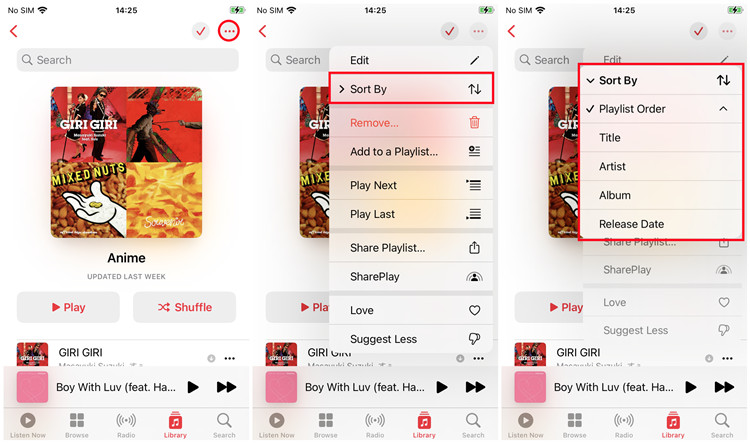
对您的 Apple Music 播放列表进行排序(Mac/Web 播放器): 在“音乐”应用中,单击边栏中“库”下方的“歌曲”。单击列标题可按歌曲标题、艺术家或专辑(或按任何其他类别排序)按字母顺序播放歌曲。要显示更多类别,请选择“视图”>“显示视图选项”。首先双击您要播放的歌曲。其余歌曲将根据您选择的顺序依次播放。
提示 3. 避免使用 iCloud 音乐库
据一些使用 iCloud 音乐库的用户称,他们通常会遇到有关随机播放功能的错误。 使 Apple Music 随机播放效果更好的一种方法是避免使用它并确保它在您的应用程序和设备上被禁用。
技巧 4. 再次删除和添加音乐
关于如何让 Apple Music 更好地随机播放的方法,您也可以尝试删除一些曲目、播放列表和专辑,然后重新添加到服务中。 一些用户说这对他们很有效,尤其是在解决随机播放问题时。

技巧 5. 手动调整随机播放算法
您还可以扰乱Apple Music当前的随机播放算法,以使随机播放效果更好。我们如何调整它的算法?当您随机播放播放列表时,您可以继续跳过熟悉的歌曲,并留下您很少听的歌曲。通过这种方式,随机播放算法可以重新学习您的收听习惯。这是在播放列表中发现您有一段时间没有听过的新歌曲的有效方法。
第 3 部分。 如何获得最佳的 Apple Music 体验?
我们已经分享了如何让 Apple Music shuffle 变得更好,您想要更多播放控件来改善您的音乐聆听体验吗?为了获得最有趣的音乐体验,您可以下载Apple Music歌曲并将其传输到其他配备更多播放设置的平台或媒体播放器。例如,Spotify 提供了智能随机播放模式。但是,即使您已通过订阅将 Apple Music 歌曲下载到本地设备上,也很难传输它们。为什么?这是因为 Apple Music 音频文件受到 DRM 保护。
DRM 将保护 Apple Music 中受版权保护的数字内容,使其无法在未经 Apple 许可或允许的设备上播放。所以,您可以尝试我们的 AMusicSoft 苹果音乐转换器 下载无 DRM 的音乐文件。为什么选择 AMusicSoft Apple Music Converter?因为它可以从 Apple Music 中删除 DRM,并且 受 iTunes 保护的文件。也就是说,您可以在没有互联网的情况下离线访问它们,或者选择您想要播放它们的任何音乐播放器。
AMusicSoft Apple Music Converter 也是一款一体化音乐转换器, 将Apple Music文件转换为MP3、MP4、FLAC、M4A、WAV 和其他常见音频格式,速度最高可达 5 倍。转换完成后,AMusicSoft 软件将保留下载的所有音乐元数据和 ID3 标签,包括标题、艺术家、曲目 ID 和专辑插图。有了这些信息,您可以轻松管理您的音乐下载集合。
下载音乐在其他平台上随机播放
步骤#1。 从官方网站下载并安装该应用程序。打开它并将苹果音乐文件添加到程序中。您也可以等待自动同步。

步骤#2。 选择与 PS4 格式兼容的输出格式。然后选择计算机上的输出文件夹。

步骤#3。 导航到页面底部并单击转换按钮,然后等待该过程完成。

步骤#4。 选择已转换选项卡,然后检查转换进度。
第 4 部分:有关 Apple Music 中随机播放的常见问题解答
Q1:Apple Music 随机播放是随机的吗?
Apple Music 随机播放并不是真正随机的。 Apple Music 使用伪随机算法来混合您的播放列表。每次您按随机播放时,Apple Music 都会生成您看不到的播放列表的伪随机版本,并从头到尾播放随机播放列表。每次您离开播放列表并返回时,它都会重新排列。
Q2:如果 Apple Music Shuffle 很糟糕怎么办?
大多数人在打开随机播放时会重复听到几首相同的歌曲。如果您订阅 Apple Music 并遇到此问题,可能会非常令人沮丧。查看我们的修复指南: 为什么 Apple Music Shuffle 播放相同的歌曲
底线
正如您在我们上面的讨论中看到的那样,让 Apple Music 随机播放效果更好的方法很简单。 除了解决的技巧之外,您还可以尝试以更好的方式组织您的收藏,例如按流派或艺术家、专辑、发布日期等对它们进行排序。 这也可能会在您流式传输 Apple Music 时添加一些颜色。 当你浏览互联网时,你肯定会找到更多的方法,但我推荐最好的一件事是使用 AMusicSoft 苹果音乐转换器. 这将帮助您下载和转换您喜欢的曲目,一旦保存在您的收藏中,您就可以控制和管理这些曲目。
人们也读
Robert Fabry 是一位热心的博主,也是一位热衷于技术的爱好者,也许他可以通过分享一些技巧来感染你。他还热爱音乐,并曾为 AMusicSoft 撰写过有关这些主题的文章。